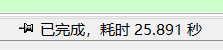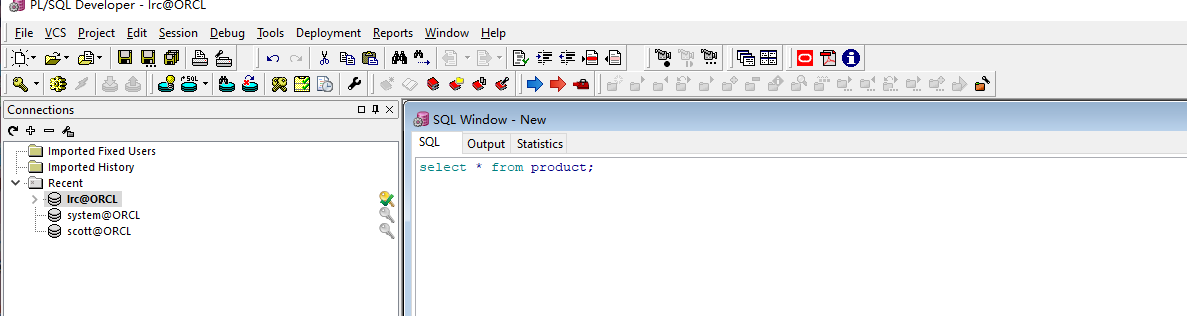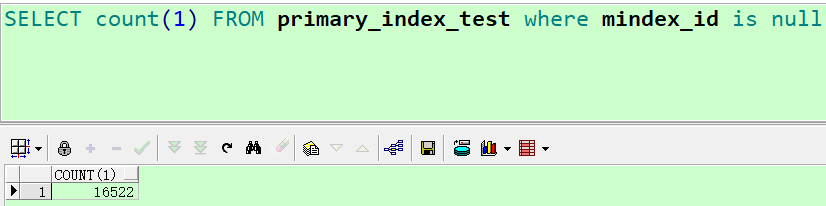Oracle 12c 数据库快速安装指南(oracle tt 安装)
Oracle 12c 数据库快速安装指南
Oracle 是目前企业级数据库市场的领导者,而其最新版本的 Oracle 12c 数据库也被广泛应用于企业级应用中。然而,在安装这个庞大的数据库时可能会遇到一些挑战。本文将提供一份 Oracle 12c 数据库快速安装指南,帮助您快速地完成数据库的设置和安装。
步骤1:下载 Oracle 12c 数据库
首先需要下载 Oracle 12c 数据库的安装包。在 Oracle 官方网站上可以找到相关的下载链接。下载后,将压缩包解压缩到您的计算机上。
步骤2:检查服务器的硬件和软件要求
安装 Oracle 12c 前需要确保服务器硬件和软件系统满足 Oracle 12c 的要求,否则会出现安装失败的情况。一些重要的硬件和软件要求如下:
硬件要求:
– 至少 2GB 的内存
– 至少 10 GB 的空闲磁盘空间
– CPU 速度应不低于 1 GHz
软件要求:
– Linux 操作系统(也支持其他操作系统)
– Java SE Development Kit (JDK) 1.7 或更高版本
– GNU C/C++ 编译器
– GNU Make 工具
– GNU Binutils 工具
步骤3:创建 Oracle 12c 软件目录
在安装之前,需要为 Oracle 12c 创建软件目录。您可以按以下命令在终端中创建目录:
mkdir -p /u01/app/oracle/product/12.1.0/dbhome_1
将此命令修改为符合实际情况的目录。
步骤4:设置 Oracle 用户和组
在安装 Oracle 12c 数据库时,需要创建一个专用的 Oracle 用户和组。可以在 Linux 终端中使用以下命令:
groupadd oinstall
groupadd dba
useradd -g oinstall -G dba oracle
passwd oracle
该命令将在 Linux 系统中创建一个名为 oracle 的用户,使用 oinstall 组而不是默认的用户组,同时将 oracle 用户加入到 DBA 组。
步骤5:修改 Linux 内核参数
在安装 Oracle 12c 数据库时,需要修改服务器上的一些参数。您可以使用以下命令在终端中修改 Linux 内核参数:
vi /etc/sysctl.conf
在文本编辑器中添加以下参数值:
fs.o-max-nr = 1048576
fs.file-max = 6815744
kernel.shmall = 2097152
kernel.shmmax = 2147483648
kernel.shmmni = 4096
kernel.sem = 250 32000 100 128
net.ipv4.ip_local_port_range = 9000 65500
net.core.rmem_default = 262144
net.core.rmem_max = 4194304
net.core.wmem_default = 262144
net.core.wmem_max = 1048576
保存并关闭文件后,使用以下命令重新加载内核参数:
# sysctl -p
步骤6:安装 Oracle 12c 数据库
完成以上准备工作后,可以开始安装 Oracle 12c 数据库了。您可以按以下步骤进行安装:
1. 使用 root 用户或拥有 root 权限的用户登录系统。
2. 在终端中切换到 Oracle Database 安装程序的目录。
3. 输入以下命令:
./runInstaller
4.在“选择安装选项”页面上选择“创建和配置一个数据库”,然后单击“下一步”。
5.在“选择系统类别”页面上选择“服务器类”和“常规用途或事务处理系统”,然后单击“下一步”。
6.在“系统身份验证”页面上选择“使用本地操作系统身份验证”,然后单击“下一步”。
7.在“数据库类型”页面上选择“标准数据库”,然后单击“下一步”。
8.在“安装选项”页面上选择“Typical Install”(典型安装),然后单击“下一步”。
9.在“具有安装选项的软件组件”页面上,选择您需要安装的组件。请根据实际需求选择。
10.在“Oracle 软件安装位置”页面上,输入软件目录的路径,然后单击“下一步”。
11.在“指定“dba”组”页面上,选择“默认组”,然后单击“下一步”。
12.在“指定“管理口令”页面上,为 SYS 和 SYSTEM 用户输入密码,然后单击“下一步”。
13.在“产品安装位置”页面上,检查安装位置是否正确,然后单击“下一步”。
14.在“概要”页面上,检查所有项是否正确,然后单击“安装”。
15.在安装过程中,Oracle Database 安装程序将提示安装过程的进度。在安装完成后,单击“完成”按钮。
步骤7:确认 Oracle 12c 安装
安装完成后,可以开始确认 Oracle 12c 是否安装成功以及是否可以正常运行了。您可以按以下步骤进行检查:
1. 在终端中切换到 Oracle 安装目录。
2. 输入以下命令启动 Oracle 数据库:
./oracle_home/bin/dbstart $ORACLE_HOME
3. 查看是否成功启动 Oracle 数据库。
sqlplus “/ as sysdba”
SQL>startup
SQL> select * from dual;
如果能正常启动且输出内容,说明 Oracle 12c 数据库已经安装成功,可以开始使用了。
总结
本文提供了一份 Oracle 12c 数据库快速安装指南,帮助您在 Linux 服务中快速安装和配置 Oracle 数据库。按照以上步骤,您可以轻松地完成 Oracle 12c 数据库的安装过程。但是,安装过程是一个复杂的任务,如果遇到任何问题,您可以参考官方文档或者从 Oracle 社区寻求帮助。